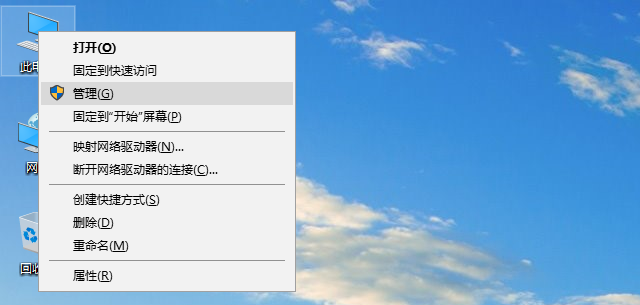
最近有小伙伴反映自己使用使用win10系统下载运行软件时系统提示“没有足够的权限,请与系统管理员联系”。这种情况时因为用户没有使用管理员身份登录电脑导致的。下面就让我们来看一下win10如何以管理员身份登录电脑。
win10如何以管理员身份登录电脑
1、右键“此电脑”,选择“管理”。
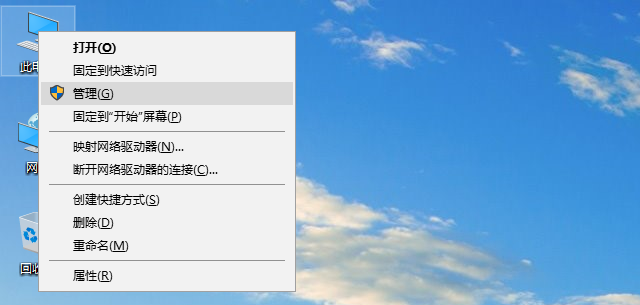
2、依次打开“本地用户和组”→“用户”,然后右键右侧的“Administrator”,打开“属性”。
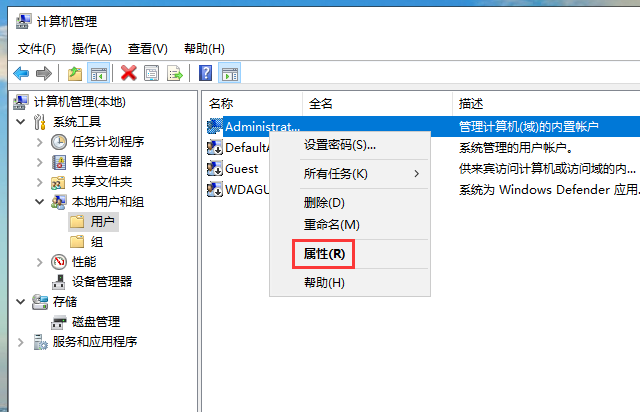
3、将“账户已禁用”取消勾选,然后点击“确定”,重启电脑。
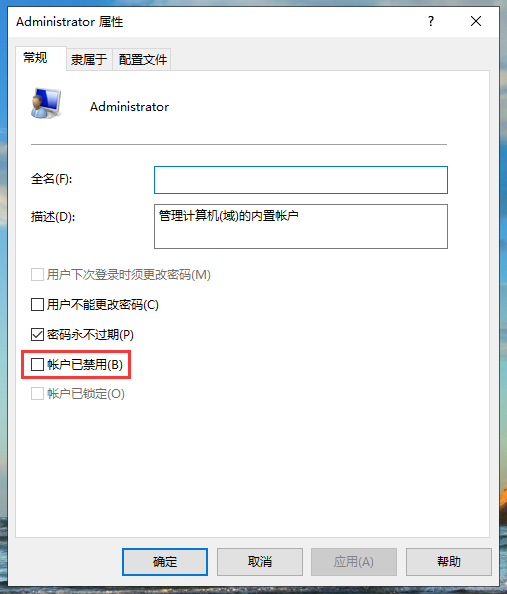
再次登录电脑就是以管理员身份登录了。
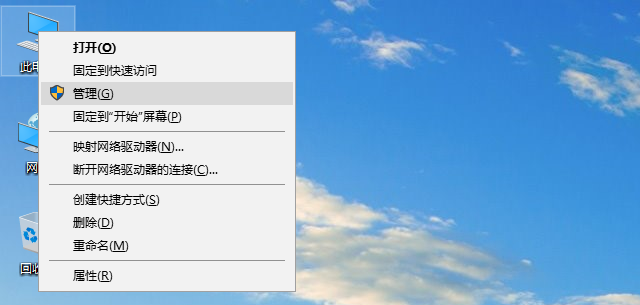
最近有小伙伴反映自己使用使用win10系统下载运行软件时系统提示“没有足够的权限,请与系统管理员联系”。这种情况时因为用户没有使用管理员身份登录电脑导致的。下面就让我们来看一下win10如何以管理员身份登录电脑。
win10如何以管理员身份登录电脑
1、右键“此电脑”,选择“管理”。
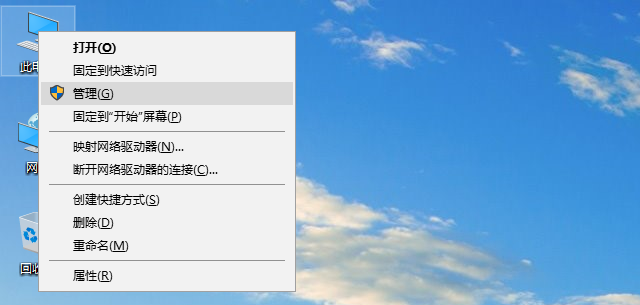
2、依次打开“本地用户和组”→“用户”,然后右键右侧的“Administrator”,打开“属性”。
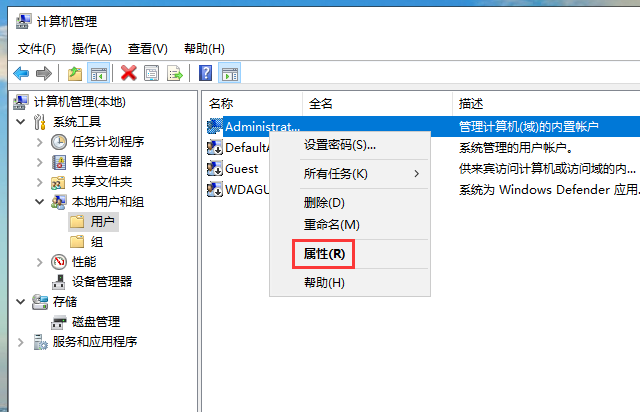
3、将“账户已禁用”取消勾选,然后点击“确定”,重启电脑。
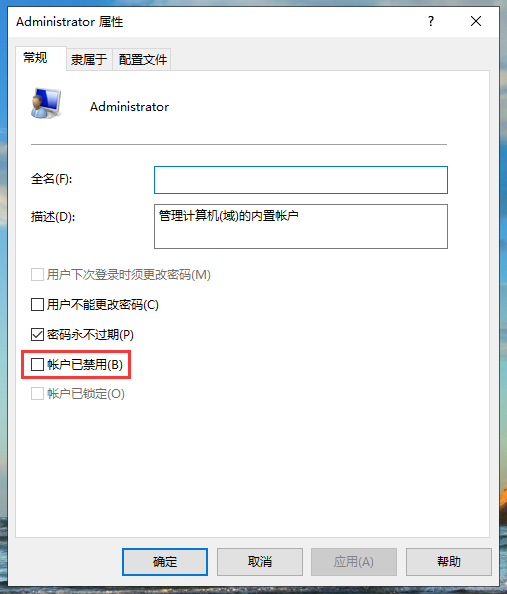
再次登录电脑就是以管理员身份登录了。
最近有小伙伴反映自己使用使用win10系统下载运行软件时系统提示“没有足够的权限,请与系统管理员联系”。这种情况时因为用户没有使用管理员身份登录电脑导致的。下面就让我们来看一下win10如何以管理员身份登录电脑。
win10如何以管理员身份登录电脑
1、右键“此电脑”,选择“管理”。
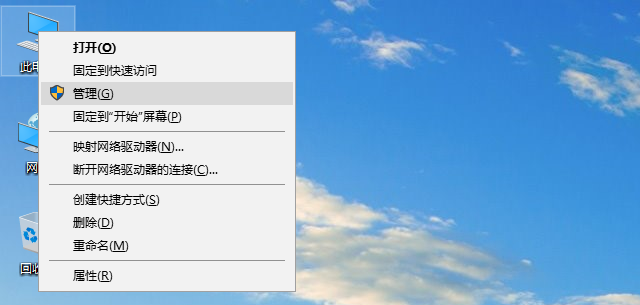
2、依次打开“本地用户和组”→“用户”,然后右键右侧的“Administrator”,打开“属性”。
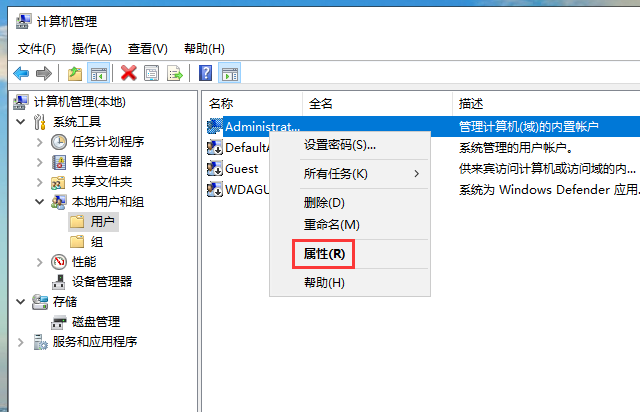
3、将“账户已禁用”取消勾选,然后点击“确定”,重启电脑。
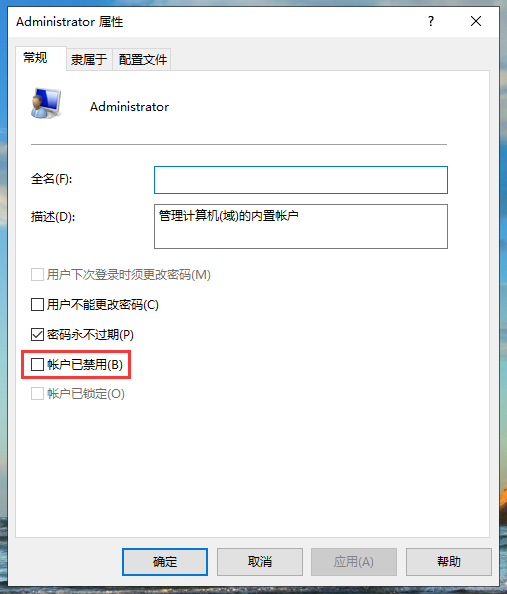
再次登录电脑就是以管理员身份登录了。